So legen Sie eine feste Kopfzeile auf jeder Seite der WPS-Tabelle fest
- 尚Original
- 2019-06-17 17:49:3222484Durchsuche

So legen Sie den Druckkopf in der WPS-Tabelle einheitlich fest:
1. Öffnen Sie die Tabelle, die Sie drucken möchten, und klicken Sie auf Seitenlayout
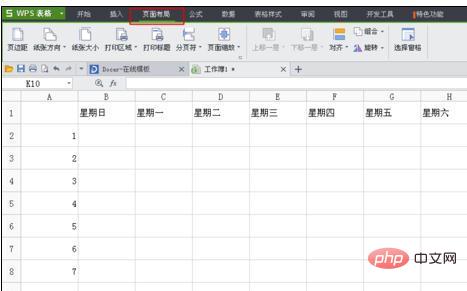
2. Wählen Sie den Drucktitel
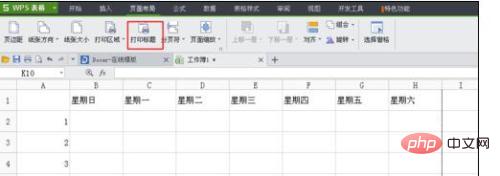
3. Klicken Sie in der oberen Titelzeile auf die Bereichsauswahlschaltfläche
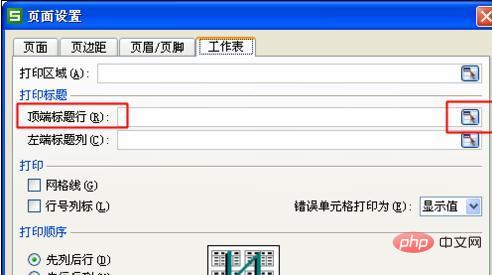
3. Wählen Sie die Überschrift aus, die Sie in der Tabelle anzeigen möchten, zum Beispiel: $A1:$H1

4. Klicken Sie auf OK.
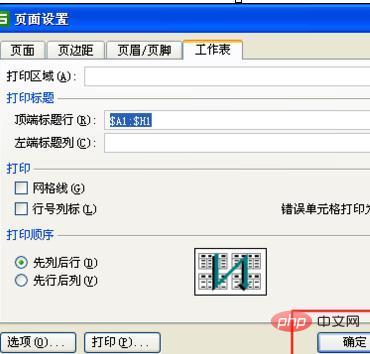
5. Wir setzen keine Kopfzeile auf der zweiten Seite der paginierten Anzeige (sie erscheint jedoch in der Druckvorschau). Die Kopfzeile jeder Seite in der Druckvorschau wird angezeigt.
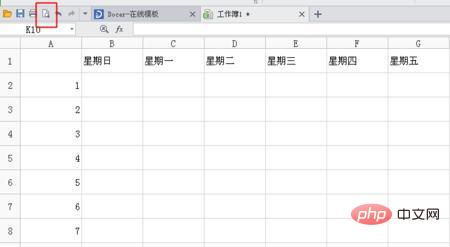
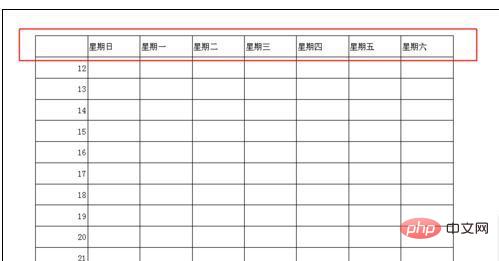
Das obige ist der detaillierte Inhalt vonSo legen Sie eine feste Kopfzeile auf jeder Seite der WPS-Tabelle fest. Für weitere Informationen folgen Sie bitte anderen verwandten Artikeln auf der PHP chinesischen Website!

